Har du nogensinde spekuleret på, hvordan en produktannonce kom ind på din Facebook-tidslinje, når du lige tænkte på det? Nå, det er ikke en tilfældighed. Nogen har sat Facebook-pixlen på butikken, og du bliver målrettet derfra.
Hvis du også ejer en WooCommerce butik og ønsker at øge salget, bør du lære om Facebook-pixel til WooCommerce. Du kan nemt tilføje Facebook-pixlen til WooCommerce ved at følge nogle enkle trin.
I dette indlæg vil du lære, hvordan du tilføjer Facebook-pixlen til WooCommerce, fordelene ved at integrere Facebook-pixlen, og hvordan du får mest muligt ud af det.
Hvad er Meta Pixel (tidligere kendt som Facebook Pixel)?
Facebook retargeting pixel, også kendt som Meta Pixel, er et kodestykke, som du kan indsætte i bagenden af dit websted. Denne kode hjælper virksomheder med en Facebook-side til at bestemme og forbedre deres ROI fra verdens største sociale netværk.
Facebook retargeting-pixel sporer nøglepræstationsmålinger, såsom sidevisninger og konverteringer, og giver disse data til virksomheder, så de kan foretage ændringer i deres Facebook marketingstrategi.
Fordele ved at integrere pixels på WooCommerce-websteder
Der er flere grunde til at bruge Facebook Pixel til WooCommerce. Det mest overbevisende er måske, at Facebook Pixel giver dig mulighed for at spore konverteringer på dit WooCommerce-websted. Det betyder, at du kan se, hvor godt dine annoncer klarer sig i forhold til at øge salget, og foretage de nødvendige justeringer for at forbedre dine resultater.
Derudover Facebook Pixel giver værdifuld indsigt ind i dine kunders adfærd på dit websted, hvilket kan hjælpe dig med at optimere din WooCommerce butik for bedre resultater. Samlet set kan brugen af Facebook Pixel til WooCommerce hjælpe dig med at få mere ud af dit annoncebudget og bedre forstå dine kunders behov.
Her er grundene til, at du bør bruge Facebook-pixlen til Woocommerce.
1. Stort Fællesskab
Facebook er den største sociale medieplatform med over 2 milliarder månedlige aktive brugere. Dette giver en stor potentiel kundebase, som du kan målrette med dine annoncer ved at integrere Facebook-pixlen.
2. Optimer annoncekampagner
Facebook-pixlen giver dig mulighed for at spore konverteringer og optimere dine annoncer til konverteringer. Dette er vigtigt, fordi det giver dig mulighed for at fokusere dine annonceudgifter til kampagner, der er mere tilbøjelige til at resultere i et salg.
3. Få detaljeret indsigt
At integrere Facebook-pixel til WooCommerce giver detaljeret indsigt i dine kunder. Dette giver dig mulighed for bedre at forstå, hvem der køber dine produkter og hvorfor. Disse oplysninger kan bruges til at forbedre din marketing- og produktstrategi.
4. Retargeting ved hjælp af dynamiske produktannoncer
I annoncering skal du ændre og tilpasse målgruppen og typen af annonce. WooCommerce Facebook pixel data giver mulighed for retarget individerne ud fra deres adfærd og købende persona.
Når folk gennemser produkter, er folk ikke altid i købstilstand. Så selvom du har et fantastisk produkt, og det dukkede op foran kunderne, får du muligvis ingen konvertering. Retargeting af den samme person med tilpassede annoncer på Facebook kan hjælpe med at få det ultimative salg. Facebook-pixel gør det nemt at køre retargeting-annoncekampagner.
5. Lookalike publikum skabelse
Et lookalike-publikum er den mest interessante type annoncesystem for Facebook. hvis du ønsker at nå ud til lignende målgrupper for besøgende på dit websted vil dette system være en stor hjælp. Men det er kun muligt, hvis du har integreret Facebook-pixlen på din hjemmeside eller WooCommerce-butik.
Samlet set er Facebook-pixlen et kraftfuldt værktøj, der kan bruges til at forbedre din WooCommerce-butiks ydeevne.
Vil du øge salget til din WooCommerce-butik? Så ville det være fantastisk at køre et flash-udsalg. Lære
Hvordan integrerer man Facebook-pixel i WooCommerce-butikker?
At integrere Facebook-pixel i WooCommerce-butikker er nemmere, end du tror. Du skal følge trinene beskrevet nedenfor.
Trin 1: Opret pixel fra Facebook Business Manager
For at integrere Facebook-pixlen i din WooCommerce-butik skal du først oprette pixlen. Du skal have en Facebook-virksomhedskonto for at oprette pixlen. Giv pixlen et navn, som du nemt kan forstå, når det er nødvendigt. Det kunne også være dit butiksnavn.
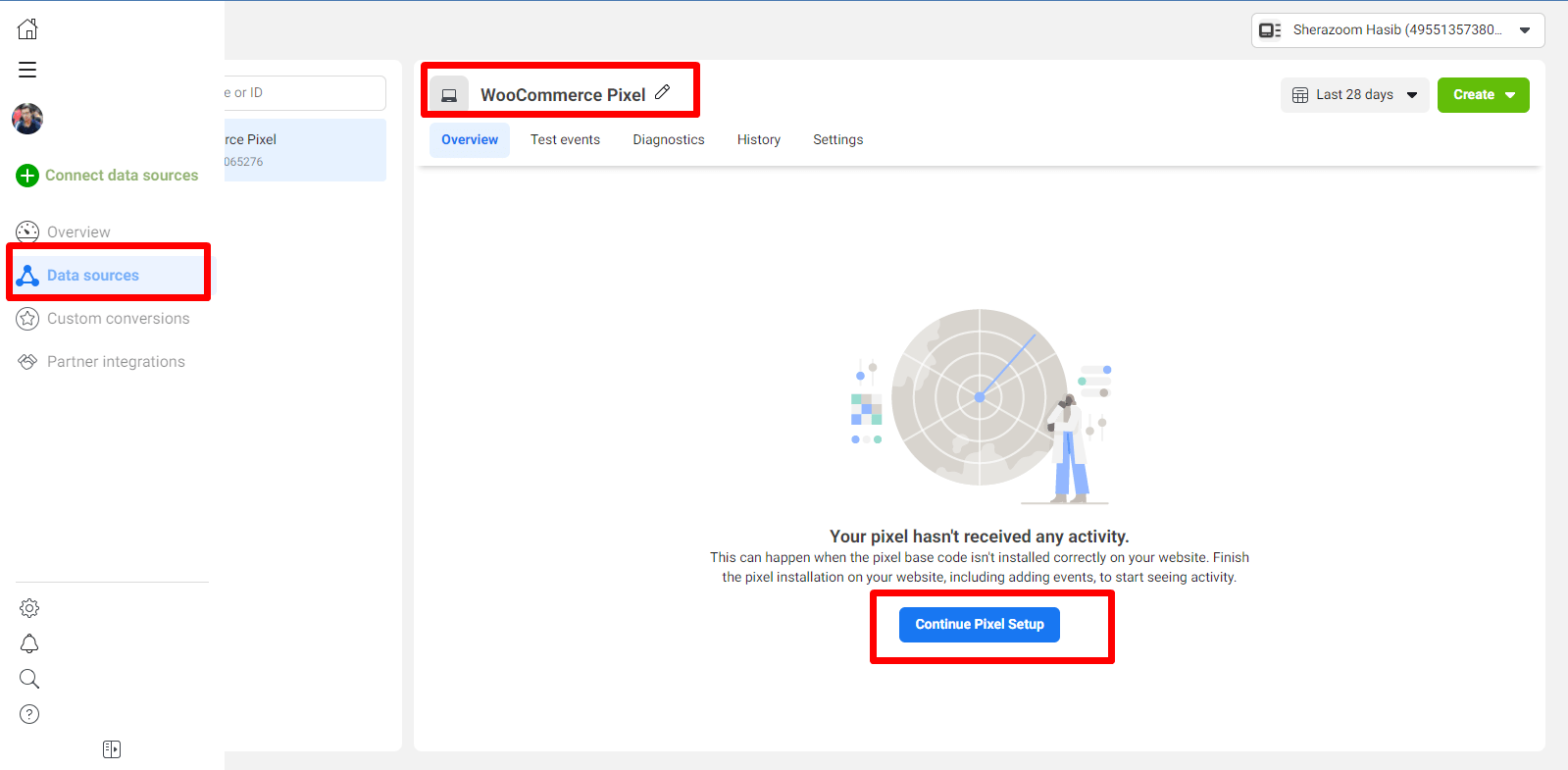
Trin 2: Installer pixelkode
For at installere pixlen på din hjemmeside skal du gå til virksomhedslederen på din Facebook-virksomhedsside og vælge fortsæt pixelopsætning. Der får du alle muligheder for at tilpasse pixlen til WooCommerce.
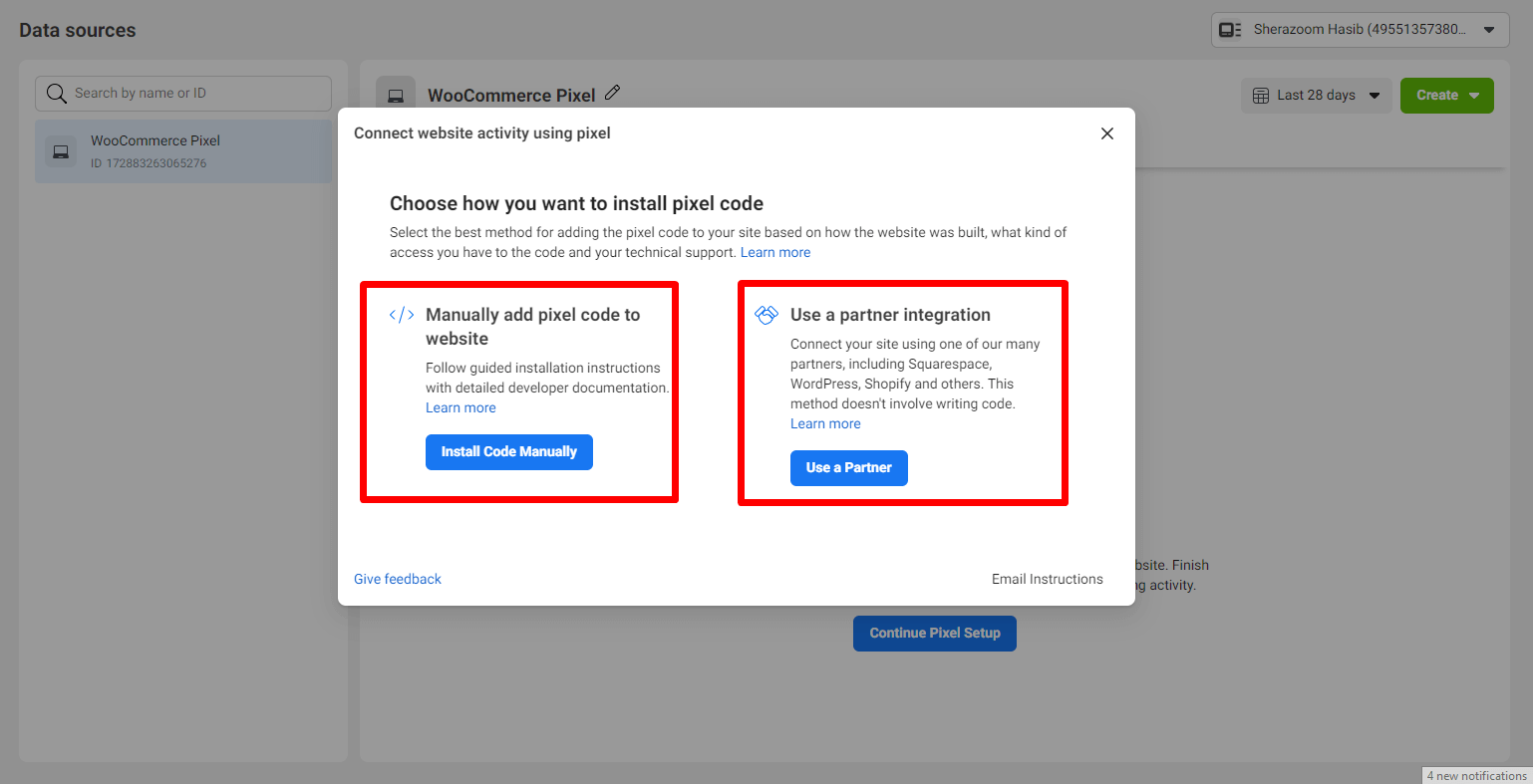
Du kan installere pixlen på to forskellige måder — vælg 'Tilføj pixelkode manuelt til webstedet' eller 'Brug en partnerintegration'.
Manuel integration af pixel: Nu får du to forskellige muligheder for at installere pixlen til dit WordPress- eller WooCommerce-websted. Hvis du vælger Vælg indstillingen Manuelt, vil du se pixelkoden, som du skal integrere på din hjemmeside. Kopiér koden og indsæt pixelkoden i bunden af overskriftssektionen lige over tag.
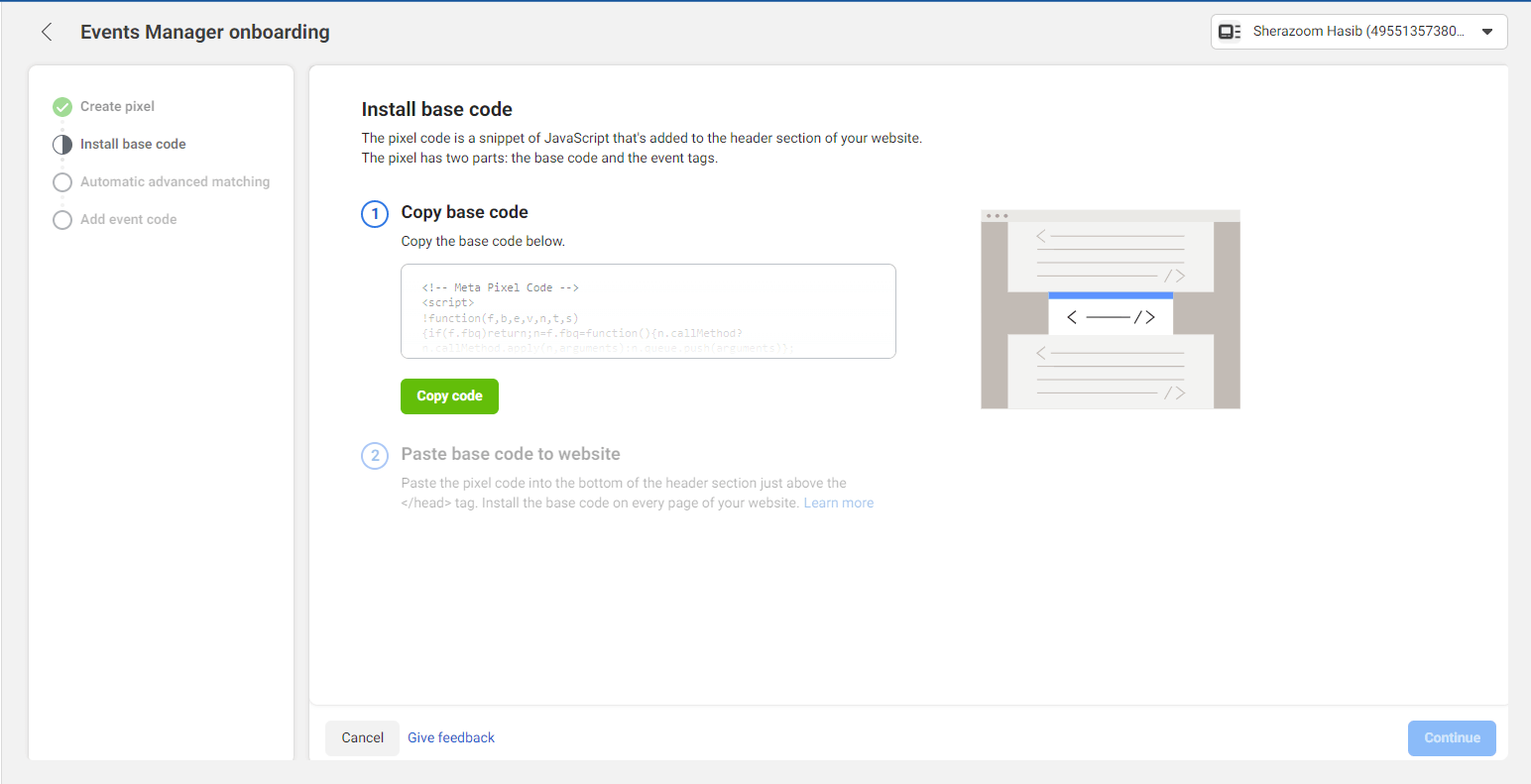
Hvis du vil spore publikum for hver af dine sider, skal du kopiere og indsætte koden på hver side i tag. Hvis du har svært ved at indsætte koden på hver side manuelt, kan du også bruge WordPress header footer editor plugins som f.eks. Header Footer Code Manager.
Installer pixel med 'Brug en partnerintegration': En anden mulighed for at installere Facebook-pixel til WooCommerce er at bruge partnerværktøjer. Hvis du vælger denne mulighed, vil du se en bred vifte af værktøjer som 3dcart, Bandzoogle, BogCommerce, Hubspot, Drupal osv. Du kan vælge en mulighed, hvis du vil bruge det pågældende værktøj til at installere Facebook-pixlen til wooCommerce.
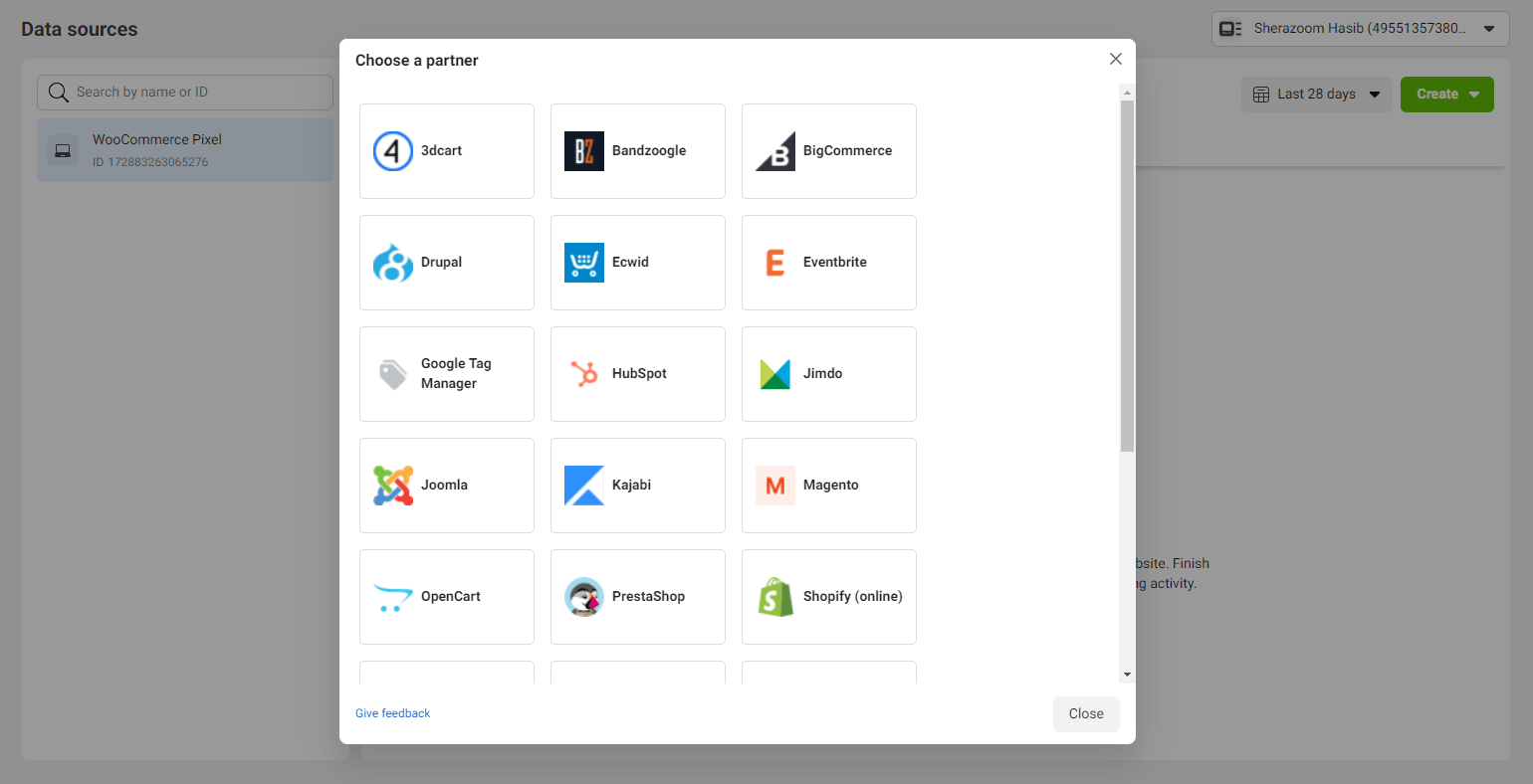
Installer Facebook-pixel til WordPress og WooCommerce med plugin'et
Der er en anden måde, du kan følge for at installere Facebook-pixel til WooCommerce og WordPress, som bruger Facebook til WordPress plugin.
Hvis du vil bruge dette plugin, skal du gå til dit WordPress-dashboard og vælge plugins. Vælg derfra at tilføje nyt. Søg nu efter Facebook for WooCommerce i søgemuligheden. Installer og aktiver plugin'et.
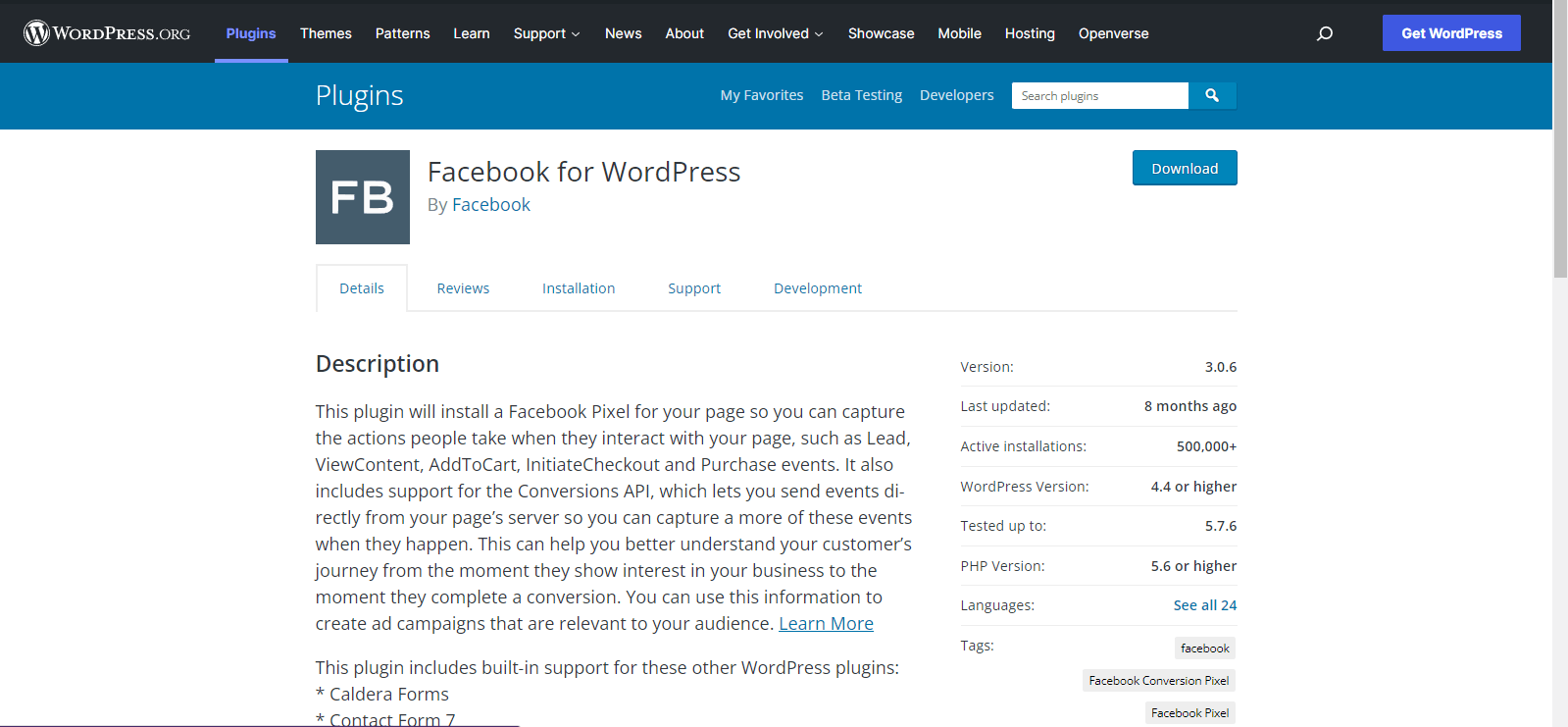
Når du har installeret pluginnet, vil du se alle de tilgængelige muligheder inklusive Facebook-pixel.
Husk, at du skal logge ind på din Facebook-konto for at tilpasse indstillingerne.
Sådan får du mest muligt ud af Facebook-pixel til WooCommerce
Kun at integrere WooCommerce Facebook-pixel i din WooCommerce-butik hjælper ikke meget. Du skal køre dine annoncekampagner ved hjælp af pixeldata. Her er nogle måder, du kan booste dit WooCommerce-salg på -
Retarget kunder: Med Facebook pixel data, skal retarget kunder til booste dit salg. Det er en gennemprøvet måde at øge salget på.
Opret et lookalike-publikum: hvis du vil have mere salg, skal du nå ud til flere mennesker, som er dine potentielle kunder. Pixel-data hjælper med at skabe et lookalike-publikum for at nå ud til potentielle kunder, der ligner dine eksisterende.
Optimer annoncer baseret på pixeldata: Hvis du allerede har kørende annoncekampagner, skal du optimere dem ud fra pixeldataene.
A/B-test for pixeldata: Installer Facebook-pixel til WooCommerce på forskellige sider, og udfør derefter A/B-test med flere annoncesæt.
Hvad er forskellen mellem pixels og cookies?
Facebook-pixel og cookies bruges begge til at spore brugeradfærd på websteder. Facebook-pixels bruges dog til at spore brugeradfærd på Facebook, mens cookies bruges til at spore brugeradfærd på alle hjemmesider.
Facebook pixels kan bruges til at spore brugeradfærd på Facebook, såsom hvilke opslag de interagerer med, hvilke annoncer de klikker på, og om de konverterer til kunder. Cookies bliver derimod brugt til at spore brugeradfærd på alle hjemmesider. Det betyder, at de kan bruges til at spore, hvad brugerne gør på din hjemmeside, såvel som på andre hjemmesider, som de besøger.
Facebook-pixels er mere begrænset i omfang end cookies, men de giver mere detaljerede data om Facebook-brugere. Dette gør dem mere nyttige for virksomheder, der ønsker at målrette brugere med deres Facebook-annoncering. Det er cookies derimod mere alsidig og kan bruges til at spore brugeradfærd på ethvert websted.
Hvis du ønsker at få filtreret data og bekvemt målrette målgruppen, er integration af Facebook-pixel i WooCommerce-butikken den bedste løsning.
Afsluttende ord
Du har lært, hvordan du integrerer Facebook-pixel til WooCommerce- og WordPress-websteder. Følg trinene, der er delt i dette indlæg, og det bliver nemmere for dig. Prøv at bruge pixeldataene præcist for at få flere salg og konverteringer til din hjemmeside.


Skriv et svar